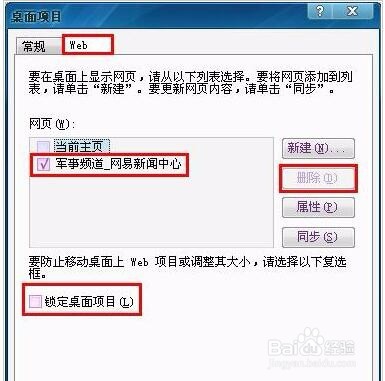去掉电脑桌面图标蓝色阴影的方法(图文教程)
1、用右键单击桌面的空白处--属性--桌面--自定义桌面--web--网页,清空里面的所有内容--去掉勾选“锁定桌面项目”然后确定 。


2、桌面单击鼠标右键-排列图标-去掉勾选“在桌面上锁定WEB项目”

3、右键点“我的电脑”--属性--高级--“性能”栏点击“设置”--点选“调整为最佳外观”,点击“应用”--确定--确定。

4、如果你看了上面的几种方法觉得没看懂的话说的不够详细的的还是没解决问题请参照以下防范来解决,有些和以上的方法是类同的但是要更详细得多。首先要在电脑桌面空白处右键--------排列图标-------去掉“在桌面上锁定Web项目”前的勾去掉。如果没有打勾请往下看。

5、鼠标右击“我的电脑”图标然后点击属性。
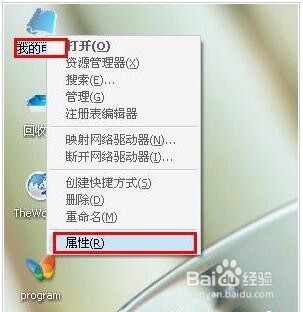
6、在弹出属性窗口中,切换到“高级”这个选项卡,单击“性能”一项的“设置”键。

7、进入性能设置界面,“视觉效果”选项卡-------选择“自定义”然后下拉右边的滑动条下来。
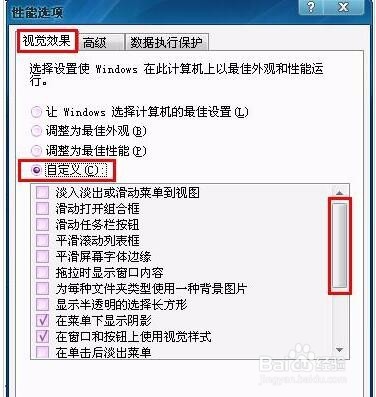
8、找到倒数第二项“在桌面上为图标标签使用阴影”,如果没有打勾的话,请打上勾然后确定。回到桌面看是不是已经解决了,如果没有解决或者已经打勾的,继续请往下看。之前要是未解决的话直接调整到最佳性能选项就可以了。

9、在桌面空白处点右键--------属性。
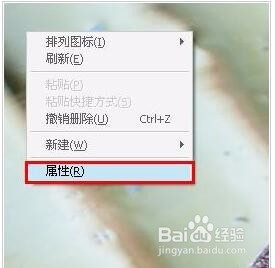
10、弹出桌面属性对话窗口,切换到“桌面”选项卡--------单击“自定义桌面”按键。

11、弹出“自定义桌面”对话框,切换到“Web“选项卡,把“网页”一栏下面的所有打勾的项目的勾都全部去掉,或者把除了“当前主页”以外的所有项目选中后点右边的“删除”按键删除(注意“当前主页”前不打勾),同样也要去掉“锁定桌面项目”前的勾,然后点击下面的“确定”键退出。回到桌面查看效果,一般来说这类这类桌面图标有蓝底怎么去掉:电脑桌面图标有蓝色阴影问题到此都可以解决。